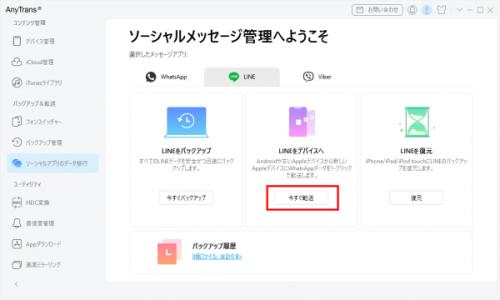
AnyTrans公式サイト:https://reurl.cc/XGgXAa
多くのユーザーが新しいiPhoneに切り替えた際、LINEのトーク履歴が突然失われたことに気づきます。友人や家族との大切な会話、重要な情報が含まれていた過去の記録が、新しいデバイスでは利用できないのです。これは、主にAndroidデバイスからiOSデバイスへの直接的なデータ互換性の欠如によるものです。しかし、この記事では、これらのデータを簡単に移行する方法を詳しく説明します。
LINE引き継ぎQRコードを利用する方法
LINEアカウントを新しいデバイスに引き継ぐ際、QRコードを使用する方法は非常に直接的で便利です。このプロセスを通じて、ユーザーは簡単なスキャン操作でAndroidデバイスからiPhoneへアカウント情報を迅速に移行できます。しかし、この方法は特定の条件下でのみ有効で、全てのトーク履歴を移行することはできません。
以下に、この方法でLINEアカウントを引き継ぐ具体的なステップを説明します。
1. iPhoneの準備
● LINEアプリをインストールし、起動します。
● 「ログイン」→「QRコードでログイン」→「QRコードをスキャン」をタップします。
2. Androidの準備
● LINEアプリを開き、「設定」→「かんたん引き継ぎQRコード」を選びます。
● QRコードを表示します。
3. QRコードの読み取り
● iPhoneでQRコードをスキャンします。
● Androidで「はい、スキャンしました」→「次へ」→画面ロックを解除します。
4. 引き継ぎ完了
● iPhoneにアカウント情報が表示されたら、「ログイン」するしたら、「トーク履歴を復元せずに続行」を選択すると、完成します。
LINEデータを新しいデバイスに移行する際には、いくつかの重要なステップと注意点が必要です。まず、旧端末のLINEアプリを最新バージョンに更新し、登録済みの電話番号、メールアドレス、パスワードが最新のものであることを確認する必要があります。また、トーク履歴のバックアップを取り、新端末でこれを復元することが推奨されます。
しかし、これらのステップを完了しても、公式の引き継ぎ方法(QRコードを使用する方法)には大きな制限があります。
専用ソフトAnyTransを使ってトーク履歴を引き継ぐ
AnyTransは直接データ転送を行うため、中間ストレージを介さないことからデータの安全性が高まります。また、AnyTransでは、移行したいデータタイプを選択可能であり、ユーザーは必要に応じて特定の情報のみを簡単に転送できます。これにより、不要なデータを新しいデバイスに移行させることなく、整理されたデジタル環境をすぐに利用開始できます。
AnyTransを使用すれば、LINEのトーク履歴だけでなく、連絡先、写真、アプリのデータ、さらにはメッセージまで、あらゆる情報を簡単に、迅速に移行することが可能です。そのプロセスは非常に直感的で、複雑な技術的手順を要求せず、ユーザーが面倒な設定を一切行うことなく、数クリックで完了します。
メリット
● データ保持期間: 14日以上のデータも保持します。
● クロスプラットフォーム互換性: AndroidとiOS間、iOSとAndroidの間両方からのデータ移行をサポートできて、とても便利です。
● 簡単操作: インターフェースが直感的で、数クリックでデータ移行が完了します。
● 迅速性: 高速でデータ移行を行います。
● データ完全性: トーク履歴、メディアファイル含む大量なデータの移行を保証します。
● バックアップ完備: 移行前のデータバックアップを提供します。
転送する手順
1. AnyTransをダウンロードし、インストールします。
AnyTrans公式サイト:https://reurl.cc/XGgXAa
2. Android端末とiPhoneをUSBケーブルでPCに接続します。
3. AnyTransのホーム画面で「ソーシャルアプリのデータ移行」を選択し、「LINEをデバイスへ」をクリックします。
【画像 https://www.dreamnews.jp/?action_Image=1&p=0000299663&id=bodyimage1】
4. 画面の指示に従い、バックアップします。
【画像 https://www.dreamnews.jp/?action_Image=1&p=0000299663&id=bodyimage2】
5. 「続行」をクリック、データ移行が完了するまで待ちます。
【画像 https://www.dreamnews.jp/?action_Image=1&p=0000299663&id=bodyimage3】
6.データの移行が完了します。
【画像 https://www.dreamnews.jp/?action_Image=1&p=0000299663&id=bodyimage4】
上記のように、AnyTransを使用することで、AndroidからiPhoneへのデータ移行がこれまでになく簡単かつ効率的に行えます。このツールは、単にデータを転送するだけでなく、移行プロセス全体を一元管理し、ユーザーの手間を大幅に軽減します。データの完全性を保ちながら、必要な情報だけを選択的に迅速に移行できるため、新しいデバイスでのスタートがスムーズになります。その上、AnyTransは安全性も高く、ユーザーのデータ保護に最大限の注意を払っています。そのため、個人情報のセキュリティを心配することなく、安心して使用できます。
まとめ
本記事を通じて、AndroidデバイスからiPhoneへのスムーズなデータ移行にはAnyTransが最適な選択肢であることをご理解いただけたかと思います。AnyTransはただのデータ転送ツールではなく、ユーザーのデジタル移行を全面的にサポートするパートナーです。データの完全性を維持しながら、トーク履歴やその他重要な情報を瞬時に新しいiPhoneに移行することができます。新しいスマートフォンでの新たなスタートを、AnyTransと共に安心して迎えましょう。今すぐAnyTransをダウンロードして、その便利さと効率の良さを自身で体験して見ましょう。
AnyTrans公式サイト:https://reurl.cc/XGgXAa
関連記事
LINEの期限切れたファイルを容易く復元する裏ワザ
https://reurl.cc/Rqgde9
【2024年】AndroidからiPhoneへLINEのトーク履歴を簡単に引き継ぎする
https://reurl.cc/3XW1ZX
【2024】機種変更後、LINEの引き継ぎが失敗?その原因と対処法
https://reurl.cc/GjvkLp
配信元企業:iMobie Inc.
プレスリリース詳細へ
ドリームニューストップへ
